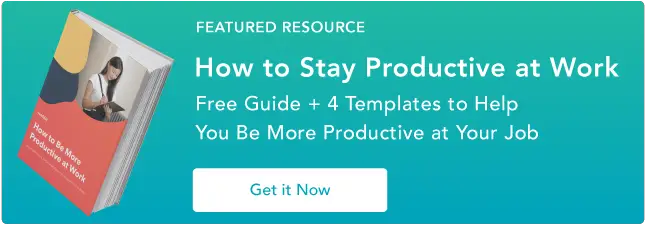كل ما تحتاج لمعرفته حول Slack
نشرت: 2023-04-12إذا كنت تعمل في مكتب ، فمن المحتمل أنك سمعت عن Slack ، أو ربما تستخدمه الآن.
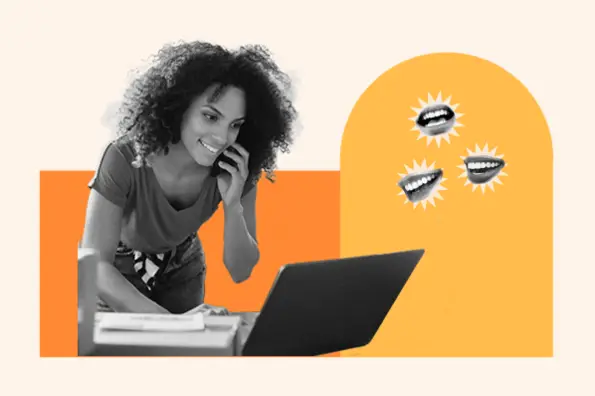
Slack عبارة عن أداة مراسلة قائمة على السحابة تأخذ عالم الأعمال عن طريق العاصفة. في الواقع ، لديها الآن أكثر من 10 ملايين مستخدم يوميًا حول العالم ، وتشغيل عشرات الآلاف من الشركات.
إذا كنت قد بدأت مؤخرًا في استخدام Slack وكنت تكتشف النظام الأساسي - أو إذا كنت لا تزال تحاول تحديد ما إذا كان يجب عليك تنفيذه لعملك - فقد قمنا بتغطيتك. في هذا الدليل ، سنشارك أفضل نصائح وحيل Slack لتبدأ بها.

جدول المحتويات
ما هو سلاك؟
كم تكلفة Slack؟
كيف يعمل سلاك؟
الأتمتة والتكاملات
ما هو سلاك؟
في الأساس ، يعد Slack أداة مراسلة تمكن الفرق من التواصل داخليًا (وأحيانًا خارجيًا ، مثل الشركاء). تُستخدم على نطاق واسع لتبسيط تدفقات الاتصال ، ولكنها أكثر بكثير من مجرد أداة مراسلة فورية.
من خلال أكثر من 1500 عملية تكامل ، بما في ذلك محرر مستندات Google و Trello ، يعد Slack أيضًا أداة قوية لمشاركة المستندات والملفات وإدارة المشاريع وتتبع تقدم الفريق ومشاركة المعلومات المهمة على مستوى الشركة.
من خلال واجهته سهلة الاستخدام ، يمكن للفرق التواصل بسرعة ومشاركة المستندات المهمة بسلاسة ، مما يلغي بشكل فعال رسائل البريد الإلكتروني الداخلية. في الواقع ، يرى مستخدمو Slack انخفاضًا بنسبة 32٪ في رسائل البريد الإلكتروني الداخلية.
كما يسجل جميع أنواع التفاعلات بين أعضاء الفريق. وبفضل وظائف البحث والنجمة الشاملة الخاصة به ، من الممكن العثور على أي موضوع أو صورة أو رابط أو ملف بغض النظر عن الوقت الذي تم فيه مشاركة المستند. هذا يجعل Slack أداة مفيدة للغاية لاستخدامها كقاعدة معرفة داخلية.
على سبيل المثال ، إذا كان لدى شخص ما في فريقك سؤال ، فيمكنه البحث عنه بسهولة على Slack لمعرفة ما إذا كان قد تمت الإجابة عليه بالفعل.
علاوة على ذلك ، يمكن الوصول إلى Slack عبر الهاتف المحمول وتطبيقات سطح المكتب وتطبيق الويب ، مما يتيح لك البقاء على اتصال مع اتصالات الشركة المهمة أثناء تنقلك.
كم تكلفة Slack؟
يقدم Slack ثلاثة أنواع من الخطط: Standard و Plus و Enterprise Grid.

خطة احترافية
التسعير : 7.25 دولارًا أمريكيًا للفرد في الشهر ، تُسدد سنويًا
- موجه نحو الأعمال الصغيرة والمتوسطة
- سجل رسائل غير محدود
- تطبيقات وتكاملات غير محدودة
- تجمعات غير محدودة وخفيفة الوزن وصوتية أولاً
الأعمال + الخطة
التسعير : 12.50 دولارًا أمريكيًا للفرد في الشهر ، تُسدد سنويًا
- للشركات الكبيرة أو لمن يبحثون عن أدوات إدارية متقدمة
- ضمان وقت تشغيل بنسبة 99.9٪ طبقًا لاتفاقية مستوى الخدمة (SLA)
- توفير المستخدم وإلغاء التوفير
- الدخول الموحد (SSO) المستند إلى SAML
- تصدير البيانات لجميع الرسائل
خطة شبكة المؤسسة
التسعير : يحتاج المستخدمون إلى الاتصال بفريق مبيعات Slack للحصول على تقدير.
- مساحات عمل غير محدودة
- دعم منع فقدان البيانات (DLP) والاكتشاف الإلكتروني وموفري النسخ الاحتياطي في وضع عدم الاتصال
- فرق نجاح العملاء المعينة
- رسالة متوافقة مع HIPAA والتعاون في الملف
- الوصول إلى سجل الرسائل بالكامل
من يحتاج إلى سلاك؟
تعاني العديد من الشركات من تضخم البرامج ، مما يعني أن المنظمة تستخدم الكثير من التطبيقات التي ربما لا تحتاجها.
يمكن أن يؤثر هذا على الاتصالات الداخلية. بعد كل شيء ، إذا كان هناك عدد كبير جدًا من أدوات وقنوات الاتصال ، فمن السهل أن تصبح المعلومات مجزأة وغير منظمة.
وهنا يأتي دور Slack. فهو يجعل الاتصالات مركزية وتبسطها عبر الشركة. من الواضح أن Slack رائع للفرق البعيدة ، ولكن أيضًا للفرق التي تعمل جسديًا في نفس المكان.
هناك الكثير من أدوات الاتصال التي تعمل كبدائل لـ Slack - مثل Microsoft Teams و Google Hangouts و Chanty و RocketChat - ولكل منها ميزات مختلفة قد تناسب أنواعًا مختلفة من الأعمال.
يجب أن تفكر في استخدام Slack إذا:

إذا كان هذا يبدو مألوفًا ، فإن نشر أداة مثل Slack يمكن أن يساعد بالتأكيد في تحسين التعاون والتواصل عبر الشركة.
تشمل مزايا استخدام Slack ما يلي:
- إنه يخلق اتصالات فريق مبسطة وشفافية في المشاريع التي يعمل عليها الأشخاص.
- يحسن عمليات صنع القرار.
- يمكنك البحث عن المستندات والمحادثات والعثور عليها بسهولة - أفضل بكثير من البحث في رسائل البريد الإلكتروني أو عدة أدوات منفصلة.
- يمكن أن يكون بمثابة مركز إعلام مركزي واحد - يمكنك دمج تطبيقات العمل الأخرى وإحضار الإشعارات إلى Slack ، لذلك لم تعد بحاجة إلى التبديل بين التطبيقات للحصول على التحديثات.
كيف يعمل سلاك؟
إنشاء قنوات سلاك
رسالة مباشرة
سلاك الإخطارات
شريط البحث
رفع ومشاركة الملفات
ابدء
حان الوقت الآن لإعداد الأداة ، وهي طريقة سهلة ومباشرة. في صفحة Slack الرئيسية ، يمكنك التسجيل عبر عنوان بريدك الإلكتروني أو حساب Google.

إذا قمت بالتسجيل باستخدام عنوان بريدك الإلكتروني ، فستحتاج إلى تأكيد بريدك الإلكتروني لإكمال عملية التسجيل. سيرسل لك Slack رمزًا إلى بريدك الإلكتروني ستحتاج إلى التحقق منه.
إنشاء قنوات سلاك
بعد إنشاء مساحة عمل لشركتك ، يمكنك إنشاء قنوات مختلفة لكل مجال من مجالات العمل ، مثل # الحساب ، و # التسويق ، و # المبيعات ، و #ops ، و # عام ، وأي شيء آخر يناسب احتياجاتك. يمكنك أيضًا إنشاء قنوات ممتعة ، مثل # طعام أو # أفلام أو # عشوائي.
تسمح لك القنوات بالتعمق في المعلومات وتحديد مكان مناقشة موضوعات معينة. على سبيل المثال ، يمكن أن يكون لديك عدة قنوات منفصلة لمجالات مختلفة من التسويق ، مثل # marketing-content ، و # marketing-seo ، و # marketing-growth ، وما إلى ذلك.

بمجرد انضمام أعضاء الفريق الآخرين إلى Slack ، يمكنك دعوتهم إلى القنوات ذات الصلة بهم. سيتم تنبيههم بالنشاط في هذه القنوات وسيتلقون إشعارًا إذا تم ذكرهم شخصيًا.
رسالة مباشرة
يمكنك أيضًا إرسال رسائل مباشرة إلى جميع زملائك في مساحة العمل الخاصة بك. الرسائل المباشرة هي رسائل خاصة ، فردية ، تشبه إلى حد كبير برامج المراسلة الفورية. هنا ، يمكنك أيضًا إرسال المستندات والبحث في الأرشيف بأكمله عن رسائل محددة.
ستظهر محادثاتك الأخيرة بشكل افتراضي على الشريط الجانبي الأيسر. إذا كنت تريد بدء محادثة مع شخص جديد ، فما عليك سوى النقر فوق علامة الجمع بجوار "الرسائل المباشرة" في الشريط الجانبي واكتب اسم الشخص الذي تريد التحدث إليه.
تعمل واجهة Slack الجديدة أيضًا على تسهيل الحصول على نظرة عامة على كل شخص في مساحة عمل شركتك. ما عليك سوى النقر فوق "الأشخاص" في الشريط الجانبي الأيسر ويمكنك البحث عن جميع أعضاء Slack في مساحة العمل الخاصة بك. سيؤدي النقر فوق أسمائهم إلى منحك ملفهم الشخصي وخيارات الاتصال بهم أو مراسلتهم.
سلاك الإخطارات
يمكن أن يخبرك Slack في كل مرة توجد فيها رسالة في إحدى قنواتك أو عندما تتلقى رسالة مباشرة.
بشكل افتراضي ، ستظهر القنوات التي تحتوي على رسائل غير مقروءة بخط عريض في الشريط الجانبي. سترى أيضًا شارة إشعار حمراء عندما يذكر شخص ما اسمك.
يمكنك الحصول على تنبيه عبر سطح المكتب أو البريد الإلكتروني أو الهاتف المحمول ، ولكن هذا قابل للتخصيص تمامًا. يمكنك تحديد مكان وكيفية وما إذا كنت تريد الحصول على إشعارات Slack من خلال النقر على اسمك في أعلى الجانب الأيسر من التطبيق ، ثم تحديد "التفضيلات".
هناك ، ستتمكن من تعيين تفضيلات الإشعارات ، بما في ذلك التفضيلات الخاصة بالقناة. يمكنك أيضًا الحصول على إشعارات بشأن المواضيع التي تتابعها أو التي تم ذكرها فيها.
يمكنك أيضًا تحديد ما إذا كنت تريد إشعارات صوتية بالإضافة إلى الصوت الذي ترغب في استخدامه. من الممكن أيضًا كتم صوت القنوات التي لا تحتاج إلى متابعتها عن كثب.
إذا كنت ترغب في التركيز على العمل وإيقاف الإشعارات مؤقتًا لفترة من الوقت ، فهناك وظيفة "عدم الإزعاج" التي تضع جميع الإشعارات من Slack قيد الانتظار. يمكنك ضبطه لبضع دقائق أو ساعات أو حتى لبضعة أيام. ما عليك سوى النقر فوق "إيقاف الإخطارات مؤقتًا" أسفل اسمك في أعلى الجانب الأيسر وتحديد الإطار الزمني المفضل لديك من القائمة المنسدلة.
سيتمكن زملائك في الفريق من رؤية أنك قد أوقفت الإشعارات مؤقتًا ، على الرغم من أن لديهم خيار دفع الإشعارات العاجلة عند الاقتضاء.
ردود الفعل والرموز التعبيرية
على وسائل التواصل الاجتماعي ، يمكنك الإعجاب بمنشورات أي شخص والرد عليها. نفس المنطق ينطبق على Slack.
عندما ينشر شخص ما أي شيء على قناة أو يرسل لك رسالة مباشرة ، سيكون لديك خيار الرد عليه باستخدام رمز تعبيري. كل ما عليك فعله هو التمرير فوق الرسالة والنقر فوق رمز "إضافة رد فعل" ، ثم اختيار رمز تعبيري.

على الهاتف المحمول ، انقر مع الاستمرار فوق رسالة ، ثم اختر من الرموز التعبيرية الأكثر استخدامًا في أعلى القائمة. أو لإضافة رد فعل مختلف ، انقر على أيقونة "إضافة رد فعل".
في علامة التبويب "الإشارات" على الشريط الجانبي الأيسر ، يمكنك أيضًا رؤية ردود أفعال زملائك في الفريق على رسائلك.

شريط البحث
شريط بحث Slack هو أداة قوية تسمح لك بالعثور على الرسائل والملفات والقنوات والأشخاص في مساحة عملك.
لاستخدام شريط البحث ، ابدأ بلعق الشريط الموجود أعلى تطبيق Slack. بعد ذلك ، أدخل الكلمة الأساسية أو العبارة التي تريد البحث عنها. سيعرض Slack النتائج الأكثر صلة.
للبحث عن نوع معين من المحتوى ، استخدم عوامل تشغيل البحث التالية في شريط البحث:
- from:username - للبحث عن رسائل من شخص معين
- in: # القناة - للبحث عن الرسائل في قناة معينة
- after: yyyy-mm-dd - للبحث عن الرسائل بعد تاريخ محدد
- قبل: yyyy-mm-dd - للبحث عن الرسائل قبل تاريخ محدد
على سبيل المثال ، إذا كنت تبحث عن رسالة من زميل حول مشروع معين ، فيمكنك إدخال ما يلي في شريط البحث:
من:EmilyFrost في: #redesignproject
رفع ومشاركة الملفات
يقدم Slack عدة طرق مختلفة لمشاركة الملفات مع أعضاء فريقك ، حسب احتياجاتك.
يمكنك مشاركة ملف إلى قناة أو عبر الرسائل المباشرة عن طريق تحديد الرمز (+) الموجود في مربع الرسالة. ثم حدد "تحميل من جهاز الكمبيوتر الخاص بك".

سيؤدي هذا إلى فتح نافذة جديدة حيث يمكنك تحديد موقع الملف وتحديده من جهاز الكمبيوتر الخاص بك. أو يمكنك سحب الملف وإفلاته في نافذة التحميل. بمجرد تحميل الملف ، يمكنك إضافة تعليق أو رسالة لتتماشى معها.
لاحظ أن Slack لديه حد لحجم الملفات التي يمكن تحميلها. يعتمد الحد على خطة Slack الخاصة بك ، ولكنه يتراوح عادةً من 1 غيغابايت إلى 2 غيغابايت. إذا كان الملف الذي تريد تحميله كبيرًا جدًا ، فقد تحتاج إلى استخدام خدمة مشاركة ملفات خارجية مثل Dropbox أو Google Drive
الأتمتة والتكاملات
أحد الأشياء التي تجعل من Slack أداة عمل رائعة هو مجموعة الأتمتة والتكامل. يتيح لك ذلك مشاركة المستندات والملفات وإدارة المشاريع وتعقبها ومشاركة المعلومات المهمة مع الجمهور المناسب وأتمتة مهام سير العمل المختلفة.
فيما يلي ملخص لأهم خيارات الأتمتة وعمليات الدمج على Slack.
سلاكبوت
لدى Slack العديد من خيارات الأتمتة في قائمتها ، بما في ذلك مساعدها الافتراضي ، Slackbot.
يساعدك Slackbot في العثور على إجابات لأسئلة حول Slack ، ويعين المهام والتذكيرات لنفسك ولزملائك في الفريق ، ويضيف ردودًا تلقائية مخصصة ، والمزيد. يمكنك الوصول إلى Slackbot عن طريق إرسال رسالة مباشرة إليه أو عبر قناة.
من القواعد الأساسية الجيدة لتطبيق Slack أن تسأل Slackbot عندما تكون في شك - يمكنك طرح سؤال عليه بإرسال رسالة مباشرة إليه. يمكنك أيضًا استخدامه لتعيين الردود التلقائية على الأسئلة الشائعة.
لتعيين التذكيرات والمهام الشخصية ، ما عليك سوى كتابة / تذكير في أي مكان على Slack. يعمل هذا على تعيين تذكيرات لزملاء الفريق الآخرين أيضًا.
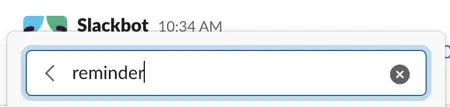
منشئ سير العمل
في أكتوبر 2019 ، قدم Slack Workflow Builder ، وهو أتمتة تُستخدم لتبسيط المهام. يمكن استخدام هذه الأداة لتوحيد كيفية جمع الطلبات من الفريق ، والإبلاغ عن الأعطال أو الثغرات في الوقت الفعلي ، ومشاركة رسائل الترحيب والمستندات ذات الصلة مع أعضاء الفريق الجدد ، والمزيد.
يمكن أن يساعدك أيضًا في تبسيط الطريقة التي تجمع بها النماذج من فريقك في قناة Slack واحدة - مثل طلبات السفر - وإضفاء الطابع المركزي على مجموعة تقارير الحوادث أو الأخطاء.
سلاك التكامل
تكامل Slack مع تطبيقات الطرف الثالث رائع حقًا. من خلال النقر على صاعقة البرق في الزاوية اليسرى السفلية من مربع النص الخاص بك ، يمكنك الوصول إلى اختصارات للعديد من التطبيقات المفيدة.
فيما يلي بعض أكثر عمليات الدمج فائدة لاستخدامها في مساحة عمل Slack الخاصة بك.
جوجل درايف
من خلال تكامل Google Drive ، يمكنك:
- أنشئ ملفات جديدة في المستندات والعروض التقديمية وجداول البيانات من Google مباشرةً من Slack.
- مشاركة ملف موجود من Google Drive مع قناة أو رسالة مباشرة.
- ابحث في ملفات Google Drive المشتركة داخل Slack.
- امنح حق الوصول تلقائيًا إلى الملفات التي تشاركها مع الجمهور المناسب.
- احصل على تحديثات في Slack بشأن التغييرات في Drive ، مثل التعليقات وطلبات الوصول والملفات الجديدة التي تمت مشاركتها معك.
- الرد على إشعارات التعليقات من داخل Slack ونشرها في الملف ،
تقويم جوجل
يعد تكامل تقويم Google أمرًا مفيدًا آخر. يسمح لك بما يلي:
- يمكنك إنشاء الأحداث تلقائيًا مباشرةً في Slack باستخدام اختصار.
- قم بمزامنة التقويم الخاص بك تلقائيًا مع حالة Slack الخاصة بك بحيث تظهر عندما تكون في اجتماع.
- احصل على إشعار يومي بجدولك لهذا اليوم.
- احصل على إشعار عند بدء حدث قريبًا ، بما في ذلك أي روابط ذات صلة بمؤتمر الفيديو.
- الاستجابة مباشرة لدعوات الحدث.
- احصل على تحديثات عندما تتغير تفاصيل الحدث.
تريلو
يعد التكامل مع نظام إدارة المشاريع ، Trello ، مفيدًا حقًا للتعاون في مشاريع الفريق من داخل Slack. تشمل ميزاته:
- أضف بطاقات Trello جديدة إلى اللوحات مباشرةً من Slack باستخدام الأمر "/ trello add"
- انضم إلى بطاقات ولوحات Trello وتغيير تواريخ الاستحقاق وإرفاق المحادثات والمزيد.
- قم بدعوةtrello إلى قناة لمعاينات البطاقة واللوحة الآلية ، بما في ذلك الأعضاء والأوصاف والتعليقات n.
- اسمح لأعضاء فريق Slack بالانضمام إلى لوحات Trello الخاصة بك بنقرة واحدة.
جيفي
على الجانب الممتع للأشياء ، يتيح تكامل Giphy مشاركة مجموعة متنوعة من صور GIF على القنوات والخيوط والرسائل المباشرة. ما عليك سوى كتابة / giphy في مربع نص متبوعًا بكلمة رئيسية ، ثم اختر GIF الذي تريده:
تكاملات أخرى
من بين تكاملات Slack الأخرى ، تشمل بعض أفضل اختياراتنا الأخرى ما يلي:
- Zoom - ابدأ اجتماع Zoom بسهولة مباشرة من Slack.
- Polly - إنشاء استطلاعات الرأي واستطلاعات الرأي والألعاب والتوافه.
- Jira Server - ربط مشاريع خادم Jira بقنوات Slack.
- GitHub - احصل على التحديثات من منصة التطوير مباشرة على قنوات Slack.
- Asana - تنسيق وإدارة المشاريع على Asana من Slack.
- Stripe - النشر تلقائيًا إلى قناة Slack عند حدوث تغييرات في الرسوم والاشتراكات والتحويلات والمزيد.
- DoodleBot - أنشئ اجتماعًا أو ابدأ استطلاعًا على Slack.
- تقويم Outlook - أنشئ أحداثًا في تقويم Outlook الخاص بك من داخل Slack.
- HeyUpdate - تحليل تقارير التقدم للفرق.
- Dropbox - تنفيذ تخزين الملفات السحابية والمزامنة.
- أذكر - راقب وسائل الإعلام الخاصة بمؤسستك من قناة Slack المخصصة.
- Screenbot - مشاركة لقطات الشاشة والتعليقات التوضيحية وتسجيلات الشاشة والمزيد.
يمكنك عرض جميع خيارات تكامل Slack بالنقر فوق "تطبيقات" على الشريط الجانبي الأيسر.
الاختصارات والأوامر
إذا كنت تريد توفير بعض الوقت على Slack ، فإن إتقان اختصاراته وأوامره يعد فكرة رائعة. إنها تسمح لك بتنسيق النص بسرعة ، والتنقل في المواضيع والقنوات ، وتعيين حالتك ، وتعيين التذكيرات ، والمزيد. سنغطي أوامر الشرطة المائلة وتنسيق النص واختصارات لوحة المفاتيح العامة لمساعدتك على البدء.
أوامر مائلة
تعمل أوامر الشرطة المائلة كاختصارات لإجراءات محددة في Slack. فيما يلي ملخص لبعض الأوامر المفيدة التي يجب معرفتها:
- / dnd + length of time - إعداد "عدم الإزعاج" لفترة زمنية مخصصة.
- / تذكير - اضبط تذكيرًا لنفسك أو لزميلك في تاريخ ووقت محددين.
- / الحالة - قم بتعيين حالة أو امسح حالتك الحالية.
- / دعوةuser - قم بدعوة مستخدم جديد إلى قناة.
- / مغادرة - اترك قناة.
- / msg or / dmuser - إرسال رسالة مباشرة إلى مستخدم آخر.
- / بحث - إجراء بحث.
- / apps - ابحث عن التطبيقات في دليل تطبيقات Slack.
- / الاختصارات - فتح مربع حوار اختصارات لوحة المفاتيح.
- / feed - إدارة اشتراكات RSS.
- / استطلاع - إنشاء استطلاع جديد.
- / collapse - لطي كل الملفات في القناة الحالية.
- / توسيع - قم بتوسيع كافة الملفات الموجودة في القناة الحالية.
ببساطة عن طريق كتابة "https://blog.hubspot.com/" في أي مربع دردشة في Slack ، سيعطيك التطبيق بالفعل قائمة ببعض أوامر Slack الأكثر استخدامًا لإعطائك فكرة عن الإجراءات التي يمكنك اتخاذها.
اختصارات لوحة المفاتيح والتنسيق
فيما يلي قائمة ببعض أفضل اختصارات لوحة المفاتيح التي يجب معرفتها على Slack. يمكنك العثور على فهرس شامل هنا.
الاختصارات
- اضغط على ⌘ + Shift + M أو Ctrl + Shift + M لمشاهدة الإشارات الأخيرة.
- اضغط على Ctrl (أو Command) + للانتقال إلى آخر رسالة نشرتها على القناة.
- اضغط على Ctrl (أو Command) + J للانتقال إلى أحدث رسالة على القناة.
- اضغط على Alt (أو Option) + أو ↓ للتمرير عبر محادثاتك وقنواتك.
- اضغط على Esc لوضع علامة مقروءة على جميع الرسائل غير المقروءة.
تنسيق
يستخدم Slack Markdown لتنسيق النص ، لذا فهذه نقطة بداية جيدة لفهم كيفية عمل التنسيق هناك. وهنا بعض الأمثلة:
- سيؤدي إدخال نص بين الشرطات السفلية إلى إنتاج نص مائل
- سيؤدي إدخال نص بين العلامات النجمية إلى إنتاج نص غامق
- سيؤدي إدخال نص بين علامات التلدة (~) إلى إنتاج نص
يتوسطه خط - أضف> قبل السطر لوضع مسافة بادئة للسطر
- أضف >>> قبل فقرة لوضع مسافة بادئة للفقرة ، مع الاحتفاظ بفواصل الأسطر
- اضغط على Shift + Enter لإضافة فواصل أسطر في الرسالة
ارجع اليك
Slack هي أداة تعاون قوية يمكنها مساعدة الفرق على البقاء على اتصال وإنتاجية ، بغض النظر عن مكان تواجدهم. نأمل أن تكون هذه المدونة قد أعطتك نظرة شاملة على Slack ، وكيف يعمل ، وكيف يمكنه تعزيز اتصالات فريقك.